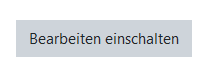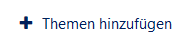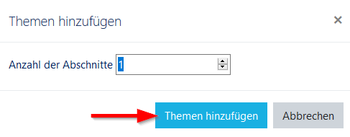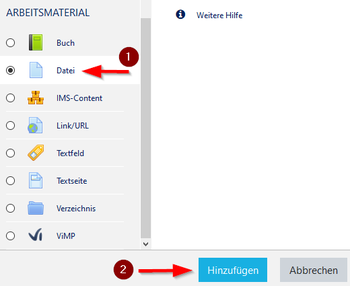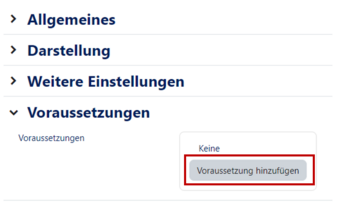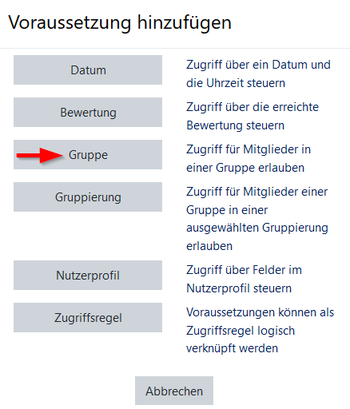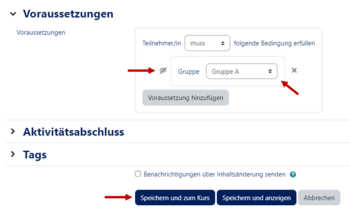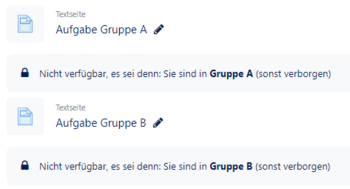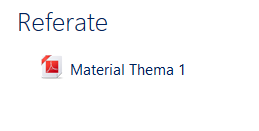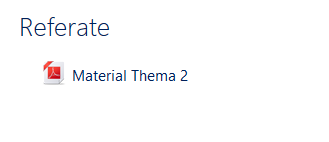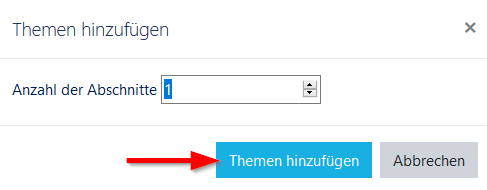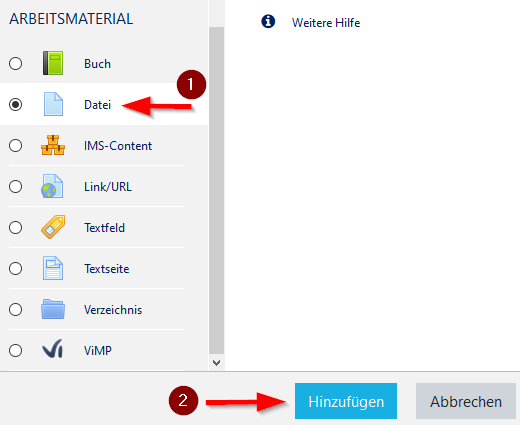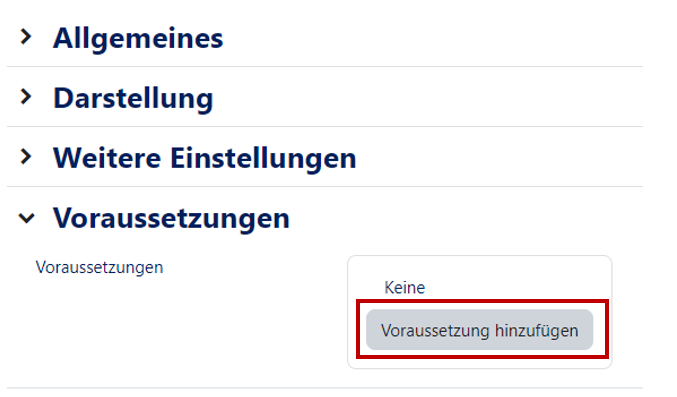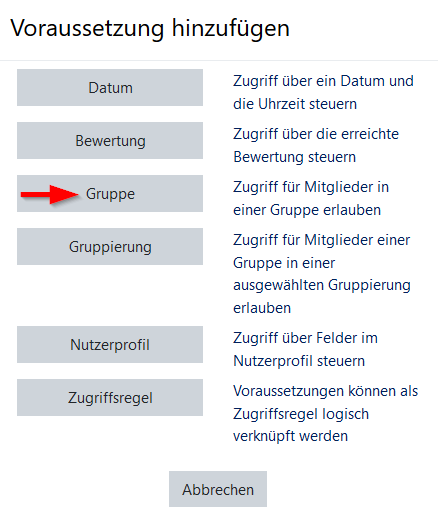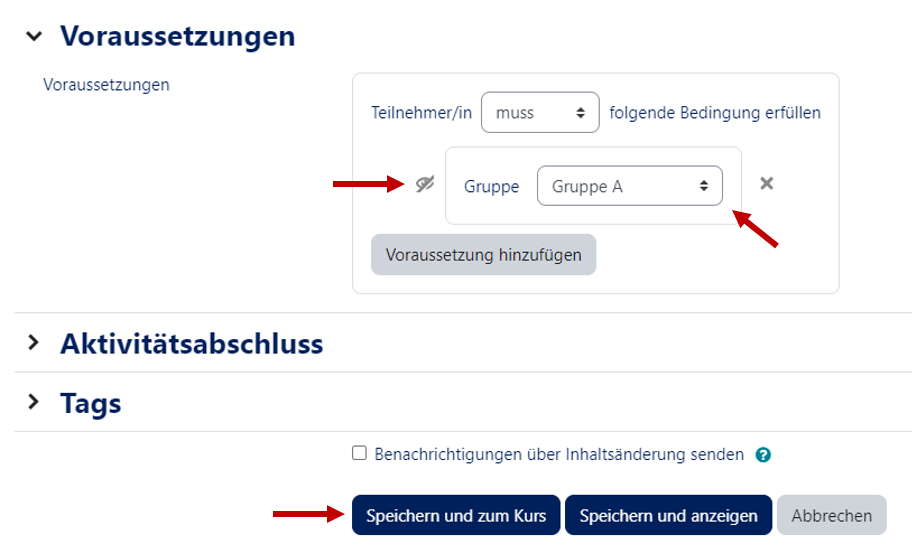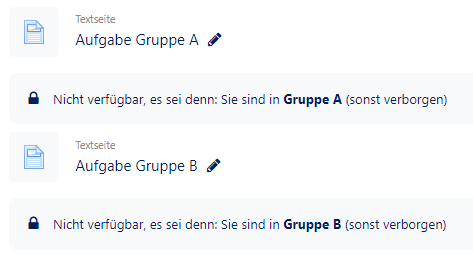Allgemeine Informationen
| Anleitung | |
|---|---|
| Informationen | |
| Betriebssystem | Alle |
| Service | PANDA |
| Interessant für | Angestellte, Studierende und Gäste |
| HilfeWiki des IMT der Uni Paderborn | |
This article is only a draft. Information provided here is most possibly incomplete and/or imprecise. Feel free to help us by expanding it. |
Sie können Themen und Materialien bereits vorher in einen Kurs einstellen, ohne dass die Studierenden diese sofort sehen können. In diesem Beitrag gehen wir darauf ein, wie Sie Inhalten erst zu einem späteren Zeitpunkt verfügbar machen.
Steurung der Sichtbarkeiten[Bearbeiten | Quelltext bearbeiten]
Manuelle Freigabe[Bearbeiten | Quelltext bearbeiten]
Die simpelste Freigabe ist die manuelle Variante. Sie stellen die Inhalte als verborgen ein und schalten diese aktiv, wenn Sie es möchten. Sie können dies für ganze Themen aber auch auch einzelne Materialien und Aktivitäten anwenden.
Erweiterte Freigaben[Bearbeiten | Quelltext bearbeiten]
Für Materialien und Aktivitäten können Sie darüber hinaus detailierte Vorgaben für die Sichtbarkeit machen. Dies geschieht über den Einstellungspunkt Voraussetzungen.
Zustände[Bearbeiten | Quelltext bearbeiten]
Bei der Sichtbarkeit von Inhalten unterscheidet PANDA zwischen zwei Zuständen.
Verborgene Inhalte sind nicht sichtbar. Für die Studierenden sieht es so aus, als wären diese Inhalte in PANDA nicht vorhanden. Sie wählen diese Einstellung mit dem "durchgestrichenen Auge Symbol".
Bei ausgegrauten Inhalten wird ein Hinweis angezeigt, dass Inhalte verfügbar sind. Diese können jedoch noch nicht genutzt werden. Sie wählen diese Einstellung mit dem "Auge Symbol".
Folgende Voraussetzungen stehen Ihnen zur Verfügung:
Datum
Ihre Inhalte werden zu einem gewissen Datum freigeschaltet.
Bewertung
Knüpfen Sie die Verfügbarkeit der Inhalte an eine Bewertung zu einem Test.
Gruppe
Machen Sie Inhalte nur für Mitglieder einer bestimmten Gruppe verfügbar. Dies eignet sich zum Beispiel für Gruppenarbeiten oder Referate, in denen Sie den Studierenden nur Material zur Verfügung stellen wollen, das zu dem Thema der Gruppe passt, zu dem diese angemeldet sind.
Gruppierung
Nutzerprofil
Knüpfen Sie die Verfügbarkeit von Inhalten an Angaben aus dem Profil der Benutzer
Zugriffsregel
Beispiele[Bearbeiten | Quelltext bearbeiten]
Manuelle Freigabe[Bearbeiten | Quelltext bearbeiten]
Freigabe nach Datum (verborgen)[Bearbeiten | Quelltext bearbeiten]
Freigabe nach Datum (ausgegraut)[Bearbeiten | Quelltext bearbeiten]
Freigabe für Gruppen[Bearbeiten | Quelltext bearbeiten]
Szenario: Wir wollen ein neues Thema "Referate" einfügen und für einzelne Gruppen Arbeitsmaterialien einstellen. Jede Gruppe soll nur die Materialien sehen, die für die entsprechende Gruppe vorgesehen sind.
Es wird vorausgesetzt: Es existiert bereits ein Kurs. Die Teilnehmer sind in dem Kurs bereits in Gruppen eingeteilt.
Anleitung:
Schalten Sie für den Kurs die Bearbeitung ein und erstellen Sie ein neues Thema.
Benennen Sie das Thema nach Wunsch um. Als Beispiel wählen wir hier "Referate". Klicken Sie anschließend auf "Material oder Aktivität anlegen".
Fügen Sie eine neue Datei hinzu. Unter "Allgemeines" können Sie wie gewohnt die Datei hochladen und benennen. Anschließend wechseln wir in den Abschnitt "Voraussetzungen" und fügen dort eine neue Voraussetzung "Gruppe" hinzu.
Als Zustand wählen wir das durchgestrichene Auge. Das Material wird damit nur für die Teilnehmer sichtbar sein, die die Vorassetzung erfüllen. Als Gruppe wählen wir eine unserer vordefinierten Gruppen aus. Hier ist das "Thema 1".
Verfahren Sie genauso mit dem Material für weitere Gruppen und wählen an dieser Stelle die entsprechende Voraussetzung aus.
Ergebnis:
Wir haben nun zwei verschiedene Materialien eingestellt, die jedoch nicht für die jeweilige Gruppe sichtbar sind. Als Dozent oder Assistent sehen Sie alle Materialien. Für die Studierenden sieht die Ansicht jedoch komplett anders aus. Diese sehen nur das Material, welches für ihre Gruppe vorgesehen ist.
Freigabe nach Bewertung[Bearbeiten | Quelltext bearbeiten]
Siehe auch[Bearbeiten | Quelltext bearbeiten]
Weitere interessante Artikel zum gleichen Themenfeld verlinken